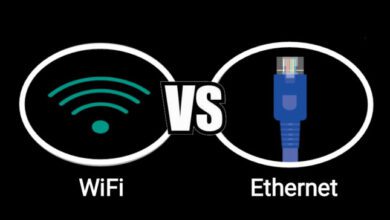۷ ویژگی دستگاه های اندروید که آیفون ندارد به همراه روش استفاده
بحث بین طرفداران اندرویدی و آیفون در مورد اینکه کدام سیستم عامل بهتر است ، موضوعی است که هرگز نمی بینیم که به پایان برسد . هر دو طرف این استدلال سهم خود را از نقاط گفتگو دارند ، از امنیت و رمزگذاری برای کاربران آیفون گرفته تا شخصی سازی و توانمندی دستیار گوگل در دستگاه های اندرویدی ، و ویژگی های دیگر ، که همه این استدلال ها معتبر هستند .
قابلیت هایی که در اندروید می توانید انجام دهید اما در آیفون نه
در حال حاضر ، ما می خواهیم برخی از ویژگی های اندروید را که آیفون هنوز در آن وجود ندارد ، معرفی کنیم ، از این رو قادر به تنظیم برنامه های پیش فرض و استفاده از بیش از یک برنامه در یک زمان برای اینکه بتوانید جایگزین کاملاً سفارشی کردن ظاهر گوشی خود شوید .
در ادامه لیست ویژگی های کاربردی که در دستگاه اندرویدی خود می توانید انجام دهید ، و افرادی که دارای دستگاه آیفون هستند فقط می توانند در خواب داشته باشند .
از برنامه های دلخواه استفاده کنید ، نه برنامه هایی که گوگل می خواهد از آنها استفاده کنید
امکان ساختن اکانت جیمیل و استفاده از جیمیل به عنوان برنامه ایمیل پیش فرض در آیفون چیزی است که کاربران iOS سالها از اپل درخواست کرده اند آن را اضافه کند . حتی اگر اپل گزینه ای برای حذف برنامه های خود از iOS اضافه کند ، اما هنوز نمی توانید یک برنامه را به عنوان برنامه پیش فرض تنظیم کنید ، که واقعاً غم انگیز است .
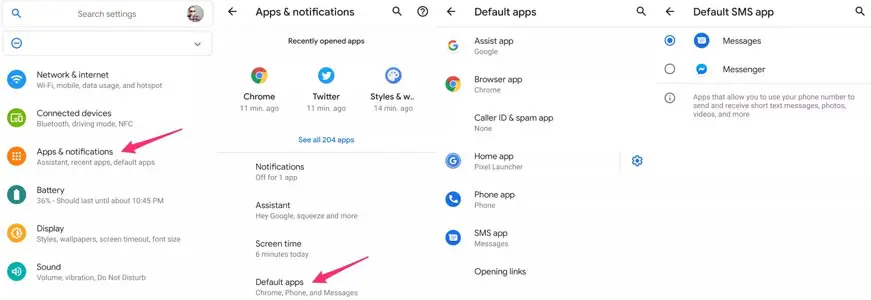
به عنوان مثال ، اندروید به شما امکان می دهد مرورگر فایرفاکس و اپرا را به عنوان مرورگر پیش فرض خود تنظیم کنید ، یا برنامه پیامرسان گوگل را به عنوان برنامه پیام رسانی متنی خود انتخاب کنید تا از RCS ، ویژگی چت اخیراً منتشر شده گوگل استفاده کند که بسیار شبیه iMessage اپل عمل می کند.
البته کاربران اندرویدی از همان ابتدا توانسته اند برنامه های پیش فرض را تنظیم کنند . دشوار نیست که ببینید کدام برنامه به عنوان برنامه پیش فرض در اندروید انتخاب شده است و اگر می خواهید آن برنامه پیش فرض را تغییر دهید ، مراحل زیر را دنبال کنید :
- ابتدا به تنظیمات دستگاه اندروید خود بروید .
- به بخش برنامه ها و اعلان ها ” Apps & notifications ” بروید
- و سپس برنامه های پیش فرض ” Default apps ” را انتخاب کنید .
گوگل اسیستنت بهترین دستیار مجازی
کاربران آیفون دارای سیری هستند ، اما اندروید دستیار گوگل را در اختیار شما قرار می دهد . دستیار دیجیتال گوگل به دلایلی ابزاری بسیار پیشرفتهتر از سیری اپل است اما مهمترین مورد این است که این پایگاه داده چشمگیر گوگل را ایجاد می کند .
دستیار گوگل توانایی اثبات شده در درک درخواستهای کابران برای مشاغل و نامها را دارد ، و درصد خطای کمتری دارد . همچنین پاسخ هایی با کیفیت بالا ، برگرفته از جستجوی گوگل ، که دستیار اپل سیری به آن دسترسی ندارد .دستیار گوگل همچنین با سایر عملکردهای تلفن کاملاً یکپارچه شده است تا به شما بگوید چه زمانی تا جلسه بعدی شما مانده است و یا به شما می گوید که ترافیک فوقالعاده سنگین در مسیر خانه است .
بیشتر بدانید :
اگر بلندگوهای هوشمند Google Home یا Nest Home یا سایر دستگاههای سازگار دارید ، می توانید از دستیار گوگل روی گوشی خود نیز استفاده کنید تا وسیل خانه خود مانند چراغها ، پریزها یا … خود را کنترل کنید ، حتی از راه دور.
و درست در دستگاه اندروید شما ساخته شده است . عبارات ” OK Google” و “Hey Google ” دو کلمه ای هستند که دستیار گوگل را فعال می کنند ، می توانید مقاله دستورات گوگل اسیستنت را برای مشاهده لیستی از دستورات دستیار گوگل مشاهده کنید . دارندگان دستگاه آیفون همچنین می توانند برنامه گوگل را برای استفاده از دستیار گوگل نصب کنند ، اما دستیار شخصی پیش فرض آن نیست .
از دو برنامه به طور همزمان در صفحه استفاده کنید

حتی اگر iPadOS 13 از استفاده از چندین برنامه به طور همزمان پشتیبانی کند ، iOS 13 و آیفون این قابلیت را پشتیبانی نمی کنند . با این حال کاربران اندرویدی از سال ۲۰۱۶ با انتشار اندروید ۷.۰ از قابلیت تقسیم صفحه و اجرای همزمان دو برنامه برخوردار بودند .
استفاده از دو برنامه در صورتی که می خواهید شماره تلفن مخاطبی را در پیام رسان تلگرام ارسال کنید ، مفید است یا یک فایل متنی ایجاد کنید و آن را در جیمیل ارسال کنید . هنوز مشخص نیست که چرا اپل این ویژگی را به آیفون اضافه نکرده است ، اما شاید ارتباطی با اندازه صفحه نمایش آیفون داشته باشد .
سادهترین روش برای استفاده از حالت اسپلیت صفحه نمایش ، باز کردن نمای چند وظیفه ای و ضربه زدن روی آیکون برنامه ها در بالای حالت چند وظیفه ای است . سپس برنامه دوم را که می خواهید همزمان باز کنید انتخاب کنید. (ممکن است این مراحل بسته به تلفن اندروید که استفاده می کنید متفاوت باشد . به عنوان مثال ، تلفن های سامسونگ نسخه رابط کاربری خاص خود را دارند. )
می توانید با کشیدن دست بین دو برنامه ، اندازه هر برنامه را تنظیم کنید تا فضای هر برنامه چقدر بیشتر شود یا کاهش یابد.
صفحه اصلی اندروید خود را سفارشی کنید
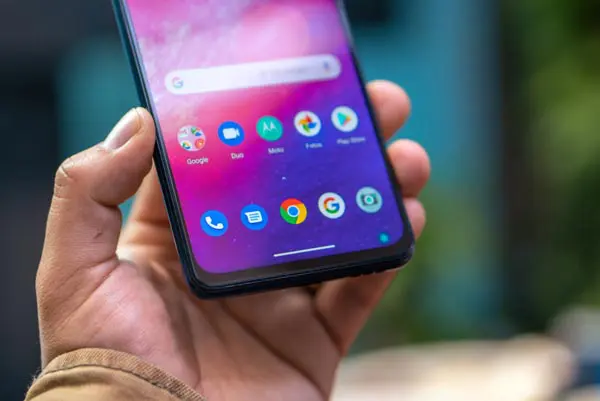
رویکرد اپل به صفحه اصلی این است که همه برنامه های نصب شده را در یک صفحه سفت و سخت در چند صفحه قرار گیرند . بیشتر دستگاه های اندروید با ارائه یک صفحه اصلی و یک صفحه لیست برنامه ها ، رویکردی دو طرفه دارند . صفحه اصلی از طرح صفحه لیست برنامه ها پیروی نمی کنند و به شما امکان می دهد برنامه ها را در هر مکانی که می خواهید قرار دهید . هر دو سیستم عامل به شما امکان می دهند تا پوشه هایی را در اختیار داشته باشید که دارای گروه هایی از برنامه ها هستند .
ویژگی اندرویدی این است که شما می توانید صفحه اصلی را با تنظیم آیکون های برنامه به هر الگوی دلخواه خود تنظیم کنید و اندروید از ابزارک هایی با اندازه های مختلف پشتیبانی می کند .
از لانچرها برای سفارشی کردن کامل دستگاه خود استفاده کنید
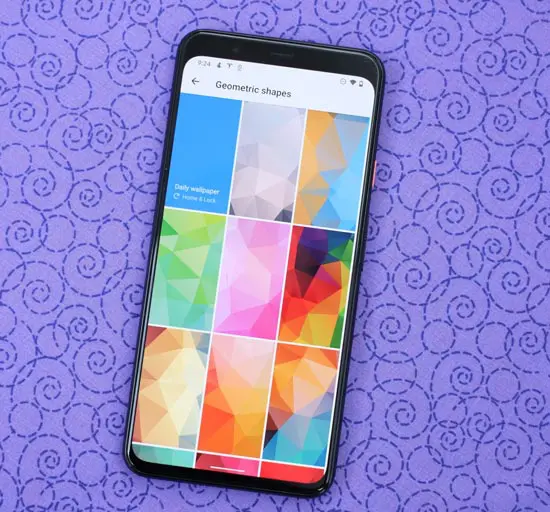
تم ها مظهر شخصی سازی اندروید هستند . این برنامه ها به شما امکان می دهند صفحه اصلی ، لیست برنامه ها و حتی آیکون های برنامه را در دستگاه خود کاملاً تغییر دهید . استفاده از لانچر در دستگاه اندرویدی به شما امکان می دهد تقریباً هر تغییری از نحوه ظاهر و رفتاری دستگاه خود را سفارشی کنید ، و این باعث می شود دستگاه شما حتی شخصی تر از گذشته باشد .
تم هایی مانند Nova Launcher ، Launcher ، Apex Launcher و Action Launcher همه ویژگی های خاص خود را به دستگاه اندرویدی شما اضافه می کنند .
توصیه می کنم کمی برای تحقیق در مورد لانچرهای مختلف وقت بگذارید ،آنها را امتحان کنید تا به خوبی ظاهر و گوشی خود را سفارشی کنید .نکته مهم این است تم ها یا لانچر ها باعث می شوند دستگاه شما شارژ باتری بیشتری مصرف خواهند کرد .
عوض شدن خودکار تصاویر پس زمینه
اگر وقت کافی برای یافتن تم و سفارشی کردن دستگاه اندرویدی خود ندارید ، روش دیگری وجود دارد که بتوانید گوشی اندرویدی خود را جدید کنید ، و این کار دیگری است که دوستان آیفون شما قادر به انجام آن نیستند . برنامه Wallpapers ، تصاویر زمینه را بر روی صفحه اصلی خود و صفحه قفل به صورت خودکار بروز می کنند ، بدون اینکه مجبور به انجام کاری شوید.
چندین طبقهبندی مختلف از سبک های تصویر زمینه برای انتخاب وجود دارد . سبک مورد علاقه خود را انتخاب کنید و به برنامه اجازه دهید تا بقیه تصاویر مرتبط را انتخاب کند .
همزمان فیلم تماشا کنید و پیام ارسال کنید
اگر اخیراً از برنامه گوگل مپ استفاده کرده اید ، و همزمان می خواهید به یک پیام متنی پاسخ دهید ، احتمالاً دیده اید که یک پنجره کوچک گوگل مپ در گوشه ای از صفحه قابل مشاهده است .
علاوه بر گوگل مپ و برنامه های ویدیویی ، می توانید از مکالمه تصویری با برنامه های پشتیبانی شده نیز استفاده کنید . مثلا هنگامی که ویدئویی در یوتیوب تماشا می کنید و سپس ویدئو را ترک می کنید و به برنامه ی دیگری پاسخ دادن به یک پیام متنی می روید در حالی که ویدیوی یوتیوب در گوشه ای از صفحه نمایش پخش می شود . وقتی می خواهید به تماشای تمام صفحه ویدیو بازگردید ، فقط کافیست به ویدئو ضربه بزنید .
آیفون ها هیچ نوع حالت تصویر در تصویر ندارند. آنچه در صفحه مشاهده می کنید همان چیزی است که شما دریافت می کنید .